
Sisukord:
- Samm: materjalid
- Samm: seadistage Raspberry Pi
- Samm: alustage korpuse seadistamist
- Samm 4: Raspberry Pi ühendamine releemooduliga
- Samm: pikendusjuhtmete lõikamine ja ettevalmistamine
- Samm: vahelduvvoolu pikendusjuhtmete ühendamine
- Samm: katsetage vahelduvvooluühendusi
- 8. samm: tähe loomine
- Samm: looge LED -i kinnitus
- Samm: LED -tähe pikendusjuhtme loomine
- Samm: ühendage täht Pi -ga
- 12. samm: katsetage LED -tähte
- Samm: ühendage kõlarid, ehitage korpuse ülaosa
- 14. samm: ühendage valgustus puuga
- Samm: laadige/looge muusika, tarkvara, järjestused…
- Autor John Day [email protected].
- Public 2024-01-30 08:50.
- Viimati modifitseeritud 2025-06-01 06:09.
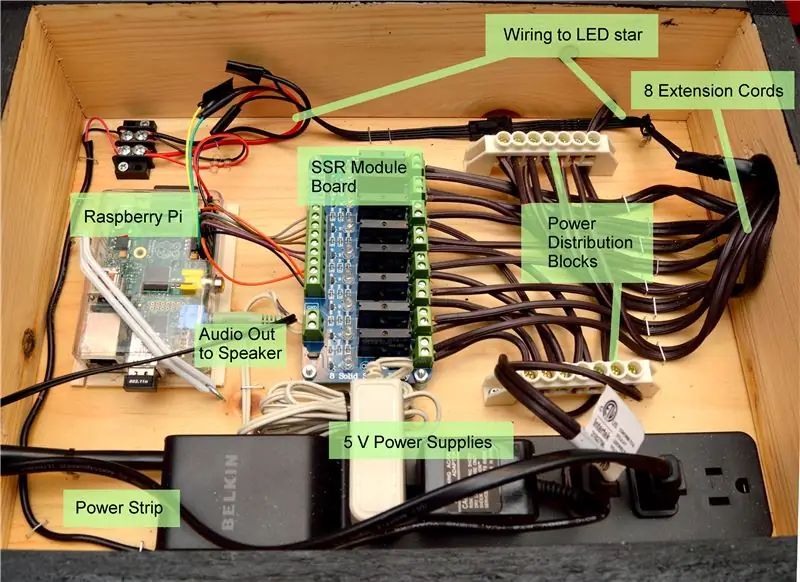

Värskendus: olen selle juhendi jaoks välja andnud selle puu uuendatud arengu 2017. aastaks
See projekt hõlmab Raspberry Pi kasutamist 8 vahelduvvoolu pistikupesa juhtimiseks, mis on ühendatud jõulupuu valgustite komplektidega. Vahelduvvalgustid on lihtsad ühevärvilised tuled, kuid valgusetendusele dünaamilisema ulatuse andmiseks on olemas ka 25 programmeeritavat RGB LED -tähte. Üks Raspberry Pi kasutamise eeliseid Arduino kontrolleri asemel on see, et saan juhtida Raspberry Pi -st heli välja, et tuled muusikaga ajastada (rääkimata eelisest, kui WiFi -ühendus töötab tarkvaraga eemalt).
Samm: materjalid
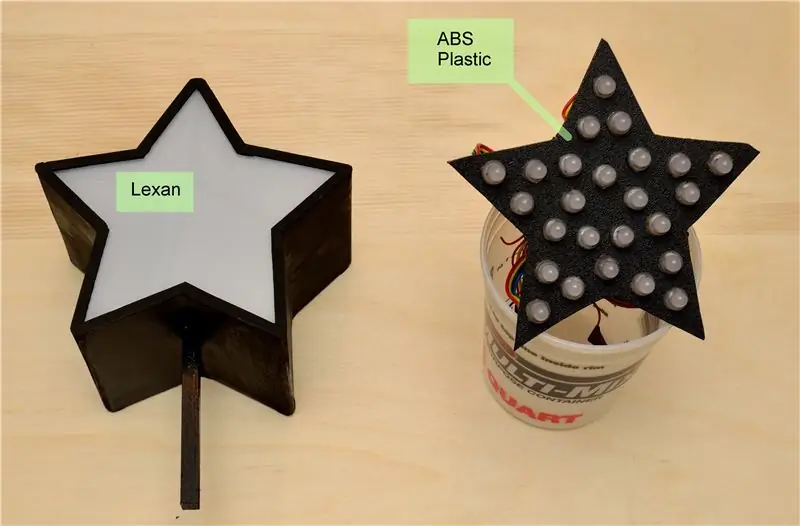
Pidage meeles, et allolevad materjalid on need, mida ma selle projekti jaoks kasutasin. Paljudel juhtudel võib kasutada alternatiivseid osi/lahendusi.
Siin on materjalid, mida selle projekti jaoks kasutasin:
Kontrolleri jaoks:
-
Raspberry Pi (B -mudel on see, mida ma kasutasin)
- SD -kaart
- USB Wifi adapter
-
SainSmart 8 kanaliga 5V SSR mooduliplaat - Amazon
Ma vältisin mehaanilisi releesid, kuna lüliti klõpsatus on märgatavalt kuuldav, ja läksime SSR -idele. See plaat on hinnatud kuni 2 AMP SSR -i kohta, millest piisab jõulutulede toiteks
- Jumper juhtmed - Ebayst võib odavalt leida
- JST SM pistik + anumad - Adafruit
- 32 -jalane rull traati (või neli 8 jalga traaditükki)
- Pikendusjuhe x 8
- Toitejaotusplokk x 2 - AdaFruit
- Power Strip
-
Toiteallikad
- 5 volti, 3 amprit või rohkem LED -ide ja Pi juhtimiseks
- 5 volti, 1 A või rohkem SSR -mooduli juhtimiseks
- Korpus
- Kõlarid
Tähe jaoks:
- 12 mm RGB -valgusdioodid (25 tk) - selle toote AdafruitWS2801 kiip võimaldab Pi -l lihtsalt üks kord pulssi impulssida, mitte pidevat joont, et LED -id põleksid.
- Plastikust ABS -leht LED -ide hoidmiseks - Walmart
- Lexani leht LED -de hajutamiseks - Lowes
- Must pihustusvärv
- Valge pihustusvärv
- Puit
Puu jaoks:
- Valge 100 heledat kiudu x 4
- Valge 50 hele pael
- Punane 100 heledat kiudu x 2
- Roheline 100 heledat kiudu x 2
- Sinine 100 heledat kiudu x 2
Samm: seadistage Raspberry Pi
Enne juhtmestikku sukeldumist tahtsin Pi kõigepealt tööle panna, et testida komponente nende ühendamisel. See seadistamine tehti enne korpuse seadistamist ja see hõlmab Raspberry Pi, mis on USB -toite kaudu ühendatud monitori ja klaviatuuriga. Eesmärk on saada süsteem konfigureeritud selliseks, et arendus saaks jätkata kapi Pi peal.
Vaikimisi installitud Pi -l pole raamatukogusid, mis on vajalikud tähe WS2801 valgusdioodide nõuetekohaseks juhtimiseks, nii et installisin Pi -le AdaFruit'i Occidentalise operatsioonisüsteemi.
Pärast Occidnetalise installimist kaasati väike lisaseadistus:
1] Seadistage Pi käivitamiseks käsuviibale (mitte GUI liidesele)
2) Seadistage traadita võrgu liides Pi -le, muutes/etc/network/interfaces. Valige kindlasti staatiline IP-aadress, et saaksite Pi-ga töötamiseks teadaolevale aadressile sisse logida
3) Installige Telneti ja FTP teenused.
4) Installige Pygame. Raamatukogu kasutatakse pythoni skriptides MP3/WAV -failide esitamiseks
Üksikasjalikud juhised installimise/seadistamise kohta leiate hõlpsalt Interneti -otsingute kaudu. Pi -l on Internetis palju ressursse.
Pärast seda saan ma kõik videoväljundid ja klaviatuuri lahti ühendada, kuna Pi saab olla ka kaugjuhtimisega sisse logitud.
Samm: alustage korpuse seadistamist

Ma ei süvene korpuse ehitamise üksikasjadesse, kuna see on lihtsalt puidust kast. Puurisin korpuse otstesse 1,5 läbimõõduga hoidikuid. Paremal on auk, kus kõik pikendusjuhtmed ja tähejuhe otsa saavad, ja vasakul on auk, kus vooluvõrku ja heliväljundit juhitakse.
Esimesed paigaldatavad komponendid on toiteplokk ja Raspberry Pi. Pi toiteks kasutan tähe ja Pi toiteks sama 5V trafot (näidatud roheliselt). Seetõttu läheb mul vool klemmiplokile (esiletõstetud valgega), kus 5 V hargneb tähtjuhtmete ja Pi külge
Tihvt 2 = 5V
Tihvt 6 = maapind
Pärast ühendamist lülitage toide sisse ja Pi peaks alglaadima ja olema eelmises etapis seadistatud Telneti kaudu juurdepääsetav.
Samm 4: Raspberry Pi ühendamine releemooduliga

Kogu toite väljalülitamisel (toiteallikad ja Pi) ühendage 5 volti kahe alumise välise toiteallika pistikuga. Sõitsin seda spetsiaalse 5 -voldise toiteallikaga, mis oli kinnitatud vooluvõrku. See on nii, et Pi -l pole kogu relee juhtimise koormust (mure on 8 üheaegse relee sisselülitamist) ja selle asemel saab ta lihtsalt käivitada transistori, et lülitada releele väline toide.
Nüüd määrake GPIO0 asukoht GPIO7 kaudu Raspberry Pi -l. Minu B-mudeli puhul on see järgmine:
GPIO0 = tihvt 11
GPIO1 = tihvt 12
GPIO2 = tihvt 13
GPIO3 = tihvt 15
GPIO4 = tihvt 16
GPIO5 = tihvt 18
GPIO6 = tihvt 22
GPIO7 = tihvt 7
Maa/0 V = tihvt 6, tihvt 9, tihvt 14, tihvt 20, tihvt 25
Kuna SSR -mooduli ühendus on kruvidega kinnitatud, kärpisin iga hüppaja õige suurusega, lähtudes sellest, kuidas ma komponente eraldasin. Ühendage kõik 8 sisendkanalit ja maandus Pi -st plaadile. Nõelatangid aitavad džemprid õigesti Pi -päisesse paigutada.
Igal kanalil on SSR -moodulil LED, mis süttib, kui GPIO tõuseb Pi -le. Kõigi ühenduste kontrollimiseks käivitage lihtne testprogramm, mis on lisatud test.py, kus iga GPIO0-7 on kaheks sekundiks kõrgele seatud.
Samm: pikendusjuhtmete lõikamine ja ettevalmistamine

Katkestage igal pikendusjuhtmel pistiku ots, jättes juhtme sokitud otsa maksimaalse võimaliku pikkuse, kuna see peab tõenäoliselt minema puu otsa. Lõika juhtmest traadi otsad lahku, lõigates õhukese plastitüki, mis hoiab kahte juhtmest koos. Nüüd eemaldage otsad nii, et pistikute kruvi jaoks oleks umbes 1/4 tolli traati.
Kasutage juhtme mõlemas otsas Sharpie markerit, et kirjutada numbrid 1 kuni 8, et saaksite hõlpsasti kindlaks teha, milline pistikupesa SSR -mooduli mis kanalile läheb.
Samuti vajame järgmiseks sammuks ühte pistikut ja ka lisatraati, nii et kas kannibaliseerige 9. pikendusjuhe või jätke pistiku otsa katkestamisel kaheksale pikendusjuhtmele lisaruumi.
Samm: vahelduvvoolu pikendusjuhtmete ühendamine


Järgmine samm haakib SSR -mooduli väljundotsa 8 pikendusjuhtmega. Kuna siinne juhtmete hulk võib väga kergesti segamini minna, kasutasin kõik paigas hoidmiseks toitejaoturit ja klambripüstolit.
Kui toide on välja lülitatud, eemaldage pistiku ots eelmisest sammust ja ühendage see vooluvõrku. Eemaldage ülejäänud kaks otsa ja ühendage mõlemad ülemise ja alumise toitejaotusplokiga ning klammerda need kaks ühendust alla.
Nüüd ühendage üks eelmise etapi katkestatud pikendusjuhtmetest. Minu puhul on mul ümbris 1,5 -tollise avaga, et kõik juhtmed saaksid välja voolata, seega on roheliselt esile tõstetud üks juhtmetest, mille üks ots on ühendatud jaotusplokiga ja teine SSR -mooduli väljundotsaga. Vooluringi lõpuleviimiseks vajame palju lühemat traati (näidatud sinisega), mis ühendab teise jaotusploki SSR -mooduliga. Kärbi ja klammerda, et kõik oleks võimalikult puhas. Klamber mitte ainult ei hoia asju korras, vaid teenib ka pingete leevendamiseks, nii et igasugune tõmbamine ja tõmbamine tulede ühendamisel puuga ei tõmba ühendusi komponentidest välja Ütlematagi selge, et klammerdamisel ei tohi klamber juhtme või isolatsiooni läbi torgata.
Samm: katsetage vahelduvvooluühendusi


Selle asemel, et jõulutulede täisnööre ühendada, ühendasin iga pikendusjuhtmega odavad 1 dollari suurused öölambid, et testida ja arendada animatsioone enne, kui puu oli püsti. Värvisin juhtmetega ühendatud tuled, mis juhiksid punast, rohelist ja sinist tulede stringe.
Käivitage sama testimisprogramm, mida kasutati SSR -mooduli testimiseks, ja veenduge, et iga ühendus süttib korralikult.
Tulede kast näitas, et iga string tõmbab 0,34 amprit ja värviliste tulede jaoks ühendan kaks komplekti kokku, mille tulemuseks peaks olema 0,68 amprit. See on tunduvalt madalam SSR -i nimiväärtusest, mis on 2-2 amprit 75-200 VAC, kuid ma tahtsin seda veel kord kontrollida, kuna SSR -mooduli kaitse on plaadile joodetud, mistõttu on seda raske vahetada.
8. samm: tähe loomine

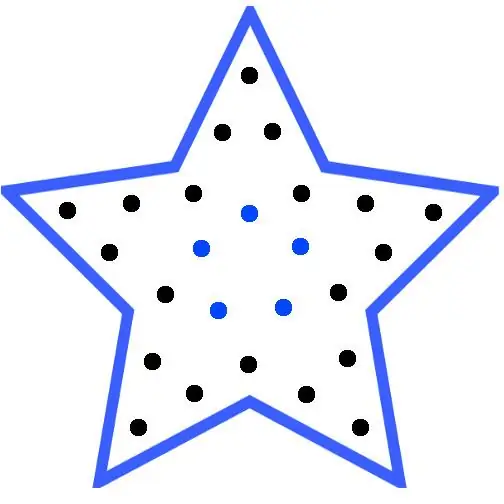
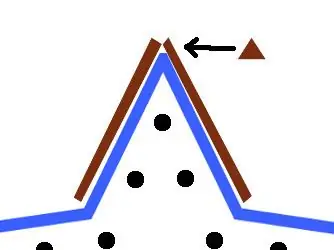

Esimene samm tähe loomisel on prinditava malli tegemine, mis aitab kujundada puitkarkassi ja plastikut. Pärast malli skaleerimist ja sobivas suuruses printimist võtsin käsitööpoest tüki 4,25 "x 0,125" puitu ja mõõtsin tähe mõlema külje jaoks vajaliku kauguse. Ma ei lõiganud ühtki liigendit nende lõikamisel, nii et tähe moodustamiseks oli vaja tuge, et tükid liimimise ajal paigal hoida.
Malli tööpinnale asetades kasutasin kahe puitüki paigal hoidmiseks tuge, nagu on näidatud pruunil pildil. Puidu kahe serva puudutamisel kanti liimi kummalegi poole vuuki. Seejärel võtsin õhukese tüki balsa, lõikasin välja kolmnurga, et need kaks tükki kokku lappida, ja liimisin selle tähe külge. Balsa kasutamise põhjus on see, et kui täht on kindlalt koos, suutsin kolmnurga hõlpsalt maha lihvida, et see vastaks tähe kontuurile, näidatud ringikujuliselt tähe pildil.
Ehitusmeetodi tõttu pidin enne järgmise vuugi juurde liikumist ootama paar tundi iga vuugi peal, et liim kuivaks.
Kui kogu täht oli moodustatud, kasutan kipsplaadi kihti, et katta lüngad, kus tähe otstes kohtusid kaks puutükki.
Seejärel liimisin tähe sisekülje ümber mõned väikesed korgid, et aidata LED -sõlme paigaldamisel paika panna, ristkülikuga esile tõstetud. Ma ei usu, et need on tegelikult vajalikud, kuna gravitatsioon teeb LED -sõlme paigal.
Asetades kokkupandud tähe Lexani lehe peale, jälgige tähe kuju ja lõigake täht Lexanist välja. Pärast Lexani tähe lõikamist kontrollige, kas see sobib puitraami, ja kandke seejärel Lexani ühele küljele 2 kihti valget pihustusvärvi ja laske 24 tundi kuivada. See võimaldab valgusdioode hajutada ja varjata.
Mütsi peitmiseks Lexani tähe ja puitraami vahel kasutasin väikest 0,25 -tollist balsa puitriba ja lõikasin selle raami kuju järgi ja "kaanestasin" nii, et balsa kattis tühimiku.
Lõpuks lisati kepp/tüübel, et aidata tähte puu otsa kinnitada.
Samm: looge LED -i kinnitus
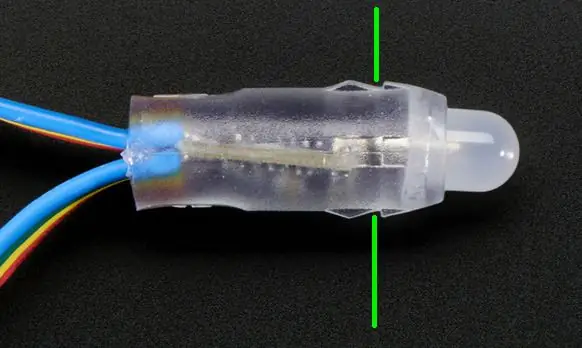
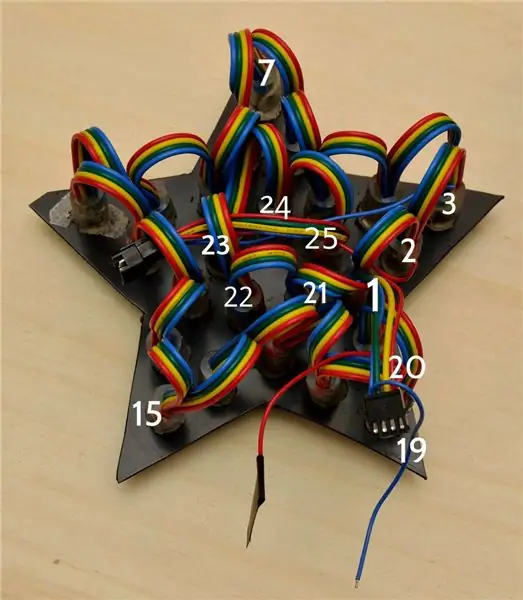
Kasutades sama malli puidust tähe moodustamiseks, lõigake ABS -plastikleht suuruse järgi välja, kuid pisut väiksemaks, et saaksite puidust tähe sisse sisestada. Kontrollige, kas see sobib hästi puidust tähe sisse.
Seejärel puurige 25 aukudega asukohta kasutades endiselt malli. AdaFruit'i LED -ide välisküljel on silikoonäärik, nii et need sobivad ideaalselt 12 mm puuritud aukudesse. Pildil näete äärikut ja ma kasutasin rohelist joont, et näidata, kus ABS -plastik äärikuga haakub, et hoida LED -i paigal.
Alustage ühest näpunäidust ja liikuge tähe välispinna ümber, seejärel liikuge sisemise 5 aluse külge, et tükk lõpule viia. Minu programmis on LED -asendid juhtmega ühendatud, nagu pildil numbriliselt näidatud, kusjuures 1 on esimene LED pärast pistikut.
Kleepige kaabli punasele ja sinisele otsale mõni elektrilint. Need on sekundaarsed toite sisendid, mida me ei kasuta ja selle asemel kasutage punast/sinist ühendust kella/signaali ühendusega üle kaabli enda.
Samm: LED -tähe pikendusjuhtme loomine


Järgmine on 8 -meetrise kaabli loomine, mis kulgeb korpusest puu tipus asuva täheni.
Lõigake 4 võrdse pikkusega 8 -jalast traati ja kasutage kaablikimbu ühes otsas kas elektrilinti või tõmblukke, et kimp koos püsiks ja korras oleks. Tehke seda kogu 4 kaablikimbu pikkuses iga paari tolli tagant.
Kimpude mõlemas otsas eemaldage juhtmed ja jootke JST -pistikute külge, nii et traat saaks ühendada ühe otsa korpusega ja teise tähega. Veenduge, et hoiate juhtmete suhtelist asendit õiges järjekorras, nii et sinise/rohelise/kollase/punase ühendused langevad tähega ühendatuna kaabli teise otsa. Kasutage multimeetrit, et kontrollida kaablit ja veenduda, et see on korralikult ühendatud.
Samm: ühendage täht Pi -ga
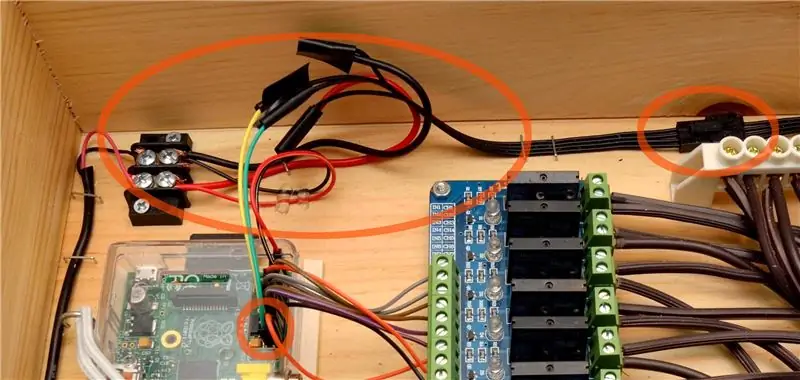
Peame nüüd looma korpuses mahuti, kuhu tähe-/pikendusjuhe ühendada.
Punane = 5 volti
Sinine = maapind
Nii saame need kaks JST -pistiku liini ühendada klemmliistuga, millega Raspberry Pi toide on ühendatud.
Ülejäänud kaks ühendust on järgmised:
Kollane = andmed = MOSI = tihvt 19
Roheline = kell = SCLK = tihvt 23
Ma järgisin juhtmestikku AdaFruit'i õpetusest. Niisiis eemaldage kahe hüppaja kaabli otsad nii, et need saaks joodetud JST -pistiku külge.
Kui olete kindel, et juhtmestik saadab valgusdioodidele õiged signaalid, saate korpuse pistiku pinge leevendamiseks allapoole kinnitada, nii et pikendusjuhtme tõmbamine ei rebiks džemprid Pi -st välja.
12. samm: katsetage LED -tähte


Kui LED -täht on ühendatud Pi -ga. Käivitage lihtne testprogramm, et kontrollida, kas valgustus töötab korralikult. Suur osa minu koodist on kohandatud AdaFruit'i õpetusest ja veebisaidi foorumipostitusest, mis käsitleb õpetuskoodi kohandamist vastavalt meie kasutatavatele LED -idele.
Lisatud ledtest.py muudab tähe aeglaselt puhtast sinisest puhtaks punaseks.
Samm: ühendage kõlarid, ehitage korpuse ülaosa

Siin pole midagi erilist, lihtsalt kinnitage kõlarid Raspberry Pi heliväljundisse ja ühendage need vooluvõrku. Töötab lihtne helitugevuse reguleerimisnupuga toitega kõlar.
Ülemise osa jaoks soovisin, et saaksin ümbrisesse vaadata, nii et paigaldasin kaanele tüki 8,5 x 11 klaasist (pildiraamilt) ja kasutasin ülaosas takjakinnitust, et saaksin vajadusel ülemise osa kiiresti eemaldada. Suurel osal korpuses on avatud 110 V vahelduvvool, mistõttu on oluline, et ülaosa pakuks kaitset igaühe või millegi eest juhusliku kokkupuute eest.
14. samm: ühendage valgustus puuga
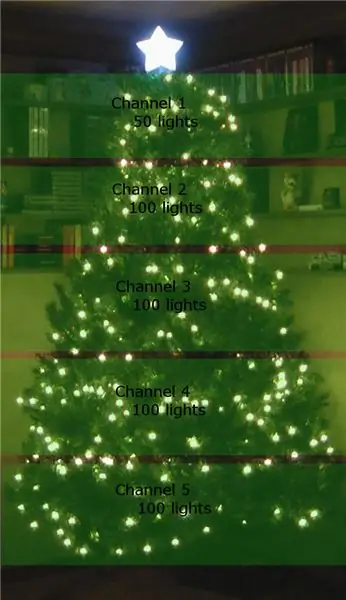
Valisin jõulupuu kanalite paigutuse, et anda mulle maksimaalne paindlikkus erinevate liikumiste/efektide genereerimiseks. Lisatud on pilt sellest, kuidas ma 5 valge ahela valgustuse paigutasin. Ülejäänud kolm kanalit koosnesid kahest 100 heledast tulest: punane, roheline, sinine.
Konkreetne pikendusjuhe, mille te igasse ahelasse ühendate, ei ole kriitiline, kuna järgmises etapis saan kohandada GPIO0-7 ja puul olevate tulede vahelist kaardistamist.
Samm: laadige/looge muusika, tarkvara, järjestused…


Raspberry Pi jaoks on Internetis saadaval palju jõuluvalgustite järjestusi, kuid kodeerisin lihtsa nullist. Kõik jadad genereeriti Audacity (heliredaktor) löökide/mõõtmiste ajastuste viimisega minu sekventseri teatud käskudele.
rxmas.py
See programm valib juhuslikult puule staatilise paigutuse iga minut. Mul on see skript Raspberry Pi käivitamisel (cron -töö kaudu) vaikimisi käitumisel seadme ühendamisel.
xmas.py
See on järjestusprogramm, mis võtab sisendiks jadafaili ja MP3
setup.txt
Eelmises etapis esitasin paigutuse, mida kasutasin iga loogilise kanali jaoks. See fail kaardistab iga tegeliku GPIO0-7 loogilisele kanalile. Nii et minu lisatud failis setup.txt juhib GPIO0 pikendusjuhe loogilist kanalit 8 (sinine), GPIO1 juhib loogilist kanalit 6 (punane) jne …
test.mp3 / test.txt
See on lihtne testjuhtum, kus helisid loetakse numbritega 1 kuni 8 ja kus põlevad samaväärsed valgusnöörid
Selle näite tüübi käivitamiseks tehke järgmist.
./xmas.py test.txt test.mp3
carol.txt
Trans-Siberi orkestri Sarajevo jõulude järjestusfail
LetItGo.txt
Disaini külmutatud filmi „Let It Go“järjestusfail
vene.txt
Trans-Siberi orkestri "Hullu venelase jõulude" järjestusfail
Ilmselgelt peate esitama oma LetItGo.mp3 ja carol.mp3 failid! Ostke need lihtsalt Amazonist.
MÄRKUS. Sisseehitatud YouTube'i video kiirus on kuni 110%, nii et see võib tunduda veider

Esimene auhind teemal Make it Glow!
Soovitan:
Lihtne valgusnäitus sülearvutile: 3 sammu

Lihtne valgusnäitus sülearvutile: see on odav viis kerge õhkkonna lisamiseks filmide või muusikavideote esitamisel. Maksumus on 19 USA dollarit. Ma arvan, et lastele meeldib see! Minu kassile meeldib ekraani vaadata. Mulle meeldib see! Projekti jaoks vajalikud tööriistad: 1. Circuit Playground - arendaja
Lihtne puhkuse LED -valgusnäitus: võlurid talvel - WS2812B LED -riba FastLED -i ja Arduino õpetusega: 6 sammu

Lihtne puhkuse LED -valgusnäitus: võlurid talvel | WS2812B LED -riba koos FastLED -i ja Arduino õpetusega: kujundasin ja programmeerisin selle puhkuse valgusesaate kõikjale kuvamiseks. Kasutasin ühte WS2812B LED -riba, mille pikslitihedus oli 30 pikslit/ meeter. Kuna kasutasin 5 meetrit, oli mul kokku 150 LED -i. Hoidsin koodi lihtsana, nii et kõik, kes WS2812 kasutamist alustavad
Lumia valgusnäitus: 5 sammu (piltidega)

Laser -Lumia valgusnäitus: hiljuti leidsin artikli ühest rühmitusest, kes äratas oma mineviku laservalgusetenduste operaatoritena, luues publikule kaasaskantava laservalgusetenduse: “Lunch Box Laser Show” http://makezine.com/projects/make -20/lunchbox-las … ka mina olin ehitanud ja op
Odav muusika reaktiivne valgusnäitus: 22 sammu (piltidega)

Odav muusika reaktiivse valguse näitus: see on üks lihtsamaid viise muusika reaktiivse valgusshow tegemiseks! See töötab, moduleerides laservalgust, kasutades mylarist valmistatud peegeldavat membraani/membraani, mida liigutavad kõlarist tulevad helilained. Neid on kaks versioonid siin juhendis
Vaarika Pi jõulupuu: 6 sammu (piltidega)

Vaarika Pi jõulupuu: kas olete kunagi tahtnud oma jõulutulesid täielikult kontrollida? See õpetus paljastab täpsed sammud jõulupuu valmistamiseks, mida toidavad Raspberry Pi, ANAVI Light pHAT ja odav 12 V RGB LED -riba. See pole kindlasti kõige odavam
